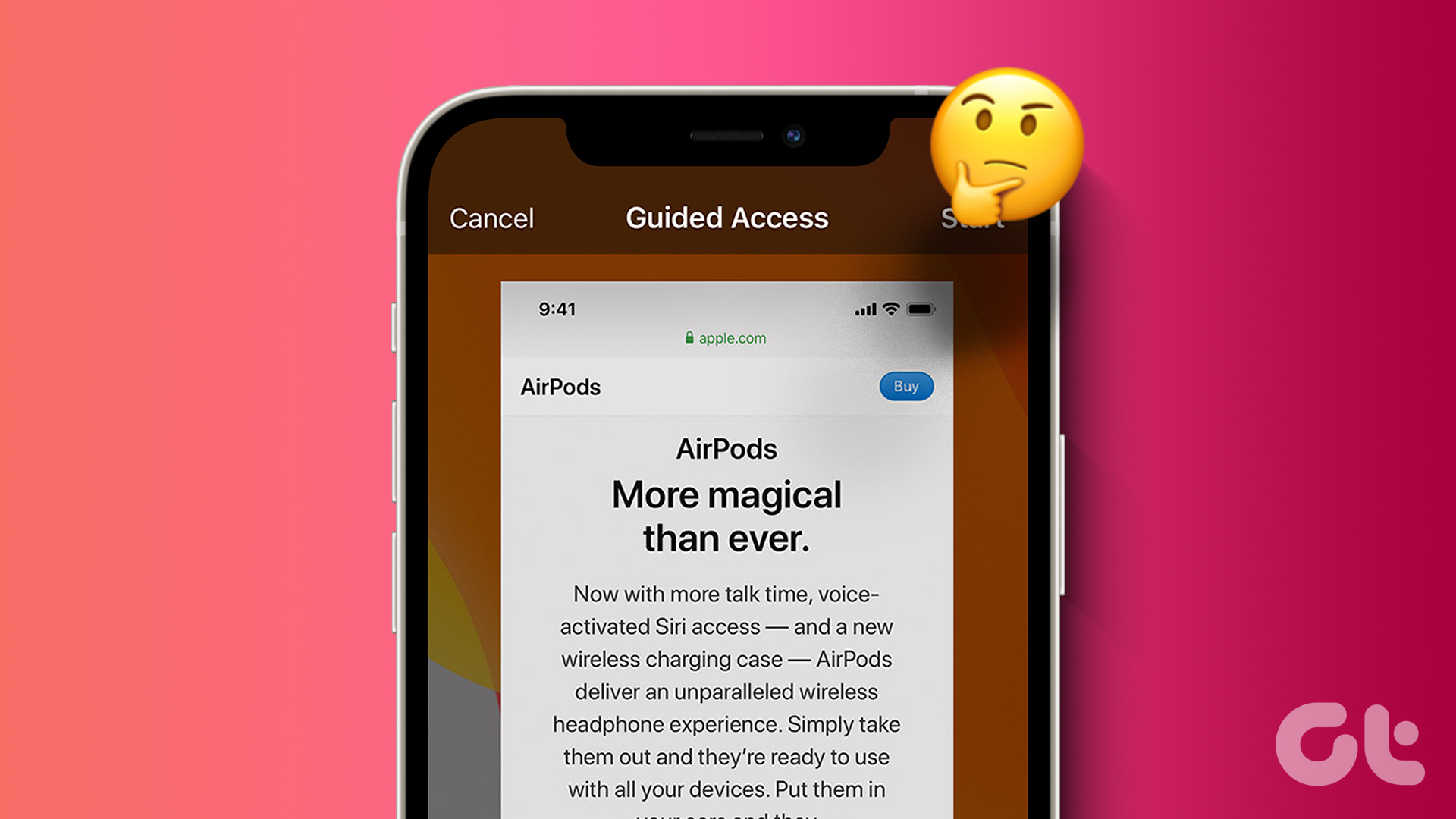Come Utilizzare l’Accesso Guidato su iPhone e iPad: Guida Completa
Quando si cede il proprio smartphone a un’altra persona, è naturale voler limitare l’accesso a contenuti specifici, soprattutto quando si tratta di bambini. Fortunatamente, Apple ha implementato una funzione utile nei suoi dispositivi iPhone e iPad: l’Accesso Guidato. In questo articolo, esploreremo approfonditamente tutto ciò che c’è da sapere sull’Accesso Guidato, dalle impostazioni iniziali all’utilizzo pratico, con l’obiettivo di offrire un’esperienza sicura e controllata.
Che Cos’è l’Accesso Guidato?
L’Accesso Guidato è una funzione progettata per limitare l’utilizzo dell’iPhone o dell’iPad a un’unica app. Una volta attivato, non sarà possibile passare ad altre applicazioni fino a quando non si disabilita l’Accesso Guidato. Per rendere il tutto più sicuro, la disattivazione della funzione è protetta da un codice di accesso, offrendo un ulteriore livello di sicurezza.
Attivazione dell’Accesso Guidato su iPhone e iPad
La procedura per attivare l’Accesso Guidato è semplice e richiede pochi passaggi:
- Aprire l’app Impostazioni sul dispositivo.
- Navigare su Accessibilità.
- Selezionare Accesso Guidato.
- Attivare l’interruttore per abilitare l’Accesso Guidato.
- Abilitare anche l’Abbreviazione Accessibilità per facilitare l’attivazione dell’Accesso Guidato tramite il pulsante laterale o il pulsante Home, a seconda del modello di iPhone.
Tip: È possibile impostare un codice di accesso usando Face ID o Touch ID per aumentare la sicurezza durante le sessioni di Accesso Guidato.
Iniziare una Sessione di Accesso Guidato
Per avviare una sessione di Accesso Guidato:
- Aprire l’app che si desidera bloccare.
- Effettuare un triplo clic sul pulsante laterale o Home.
- Cliccare su Inizia e impostare un codice di accesso per proteggere le funzioni di Accesso Guidato.
A questo punto, il dispositivo sarà vincolato all’app selezionata, impedendo l’accesso ad altre funzioni o applicazioni.
Blocco dello Schermo di iPhone e iPad con Accesso Guidato
L’Accesso Guidato non solo limita l’accesso all’app, ma offre anche la possibilità di disabilitare e bloccare il touchscreen. Questo significa che i bambini o chiunque utilizzi il dispositivo non potranno accedere ad altre aree dello schermo non autorizzate. Vi sono due modalità principali per disabilitare il touch:
Disabilitare Aree Specifiche dello Schermo
- Aprire il menu di Accesso Guidato tramite il triplo clic.
- Cerchiare le aree da disabilitare.
- Adesso, il tocco sarà disabilitato per le aree selezionate.
Disabilitare Completamente il Touchscreen
- Aprire il menu di Accesso Guidato.
- Cliccare su Opzioni.
- Disattivare l’interruttore per il tocco e selezionare Fatto.
Dopo aver disattivato il tocco, l’intero touchscreen sarà non operativo. Tuttavia, si potrà sempre riattivare il touchscreen accedendo al menu di Accesso Guidato.
Impostazioni Aggiuntive e Funzionalità dell’Accesso Guidato
Oltre a limitare l’accesso e disabilitare il touch, l’Accesso Guidato offre ulteriori impostazioni utili:
- Disabilitazione dei Pulsanti: È possibile disabilitare i pulsanti laterali e del volume per evitare che vengano utilizzati durante la sessione.
- Disabilitazione del Movimento: Questo impedisce la rotazione automatica dello schermo.
- Disabilitazione della Tastiera: Utile per limitare l’accesso alla digitazione all’interno dell’app selezionata.
- Impostazione di un Timer: Questa funzione permette di limitare la durata della sessione di Accesso Guidato.
Per accedere a queste opzioni, seguite i passaggi descritti in precedenza per aprire il menu di Accesso Guidato e cliccare su Opzioni.
Come Uscire da una Sessione di Accesso Guidato
Uscire dall’Accesso Guidato è altrettanto semplice: basta effettuare un triplo clic sul pulsante laterale o Home e selezionare Fine. Questo ripristinerà l’accesso completo al dispositivo.
Informazioni Utili e FAQ sull’Accesso Guidato
Allo scopo di rispondere a eventuali domande comuni sull’Accesso Guidato, ecco alcune informazioni aggiuntive:
- Quando è stato lanciato l’Accesso Guidato? È stato introdotto con iOS 6 nel 2012.
- Esistono app di terze parti che replicano la funzionalità dell’Accesso Guidato? Attualmente, non esistono app affidabili che offrano le stesse caratteristiche.
- L’Accesso Guidato è disponibile su Android? Sì, i dispositivi Android offrono una funzione simile chiamata App Pinning.
Conclusione: Gestire il Tuo iPhone con l’Accesso Guidato
Grazie all’Accesso Guidato, non è mai stato così semplice garantire un utilizzo controllato del tuo iPhone o iPad. Questa funzionalità rappresenta una soluzione efficace per i genitori che desiderano limitare l’accesso ai propri dispositivi da parte dei bambini. Non dimenticate che, attivando l’Accesso Guidato, avrete la tranquillità di sapere che il vostro dispositivo non sarà utilizzato in modo inappropriato. Concludendo, speriamo che questo articolo informativo sull’Accesso Guidato sia stato utile e vi fornisca gli strumenti necessari per garantirne un utilizzo efficace e sicuro.
Marco Stella, è un Blogger Freelance, autore su Maidirelink.it, amante del web e di tutto ciò che lo circonda. Nella vita, è un fotografo ed in rete scrive soprattutto guide e tutorial sul mondo Pc windows, Smartphone, Giochi e curiosità dal web.